- Nyomtat
Felhasználók és operátorok deaktiválása/törlése
Felhasználók és operátorok deaktiválása/törlése
Tudja meg, hogyan lehet deaktiválni egy felhasználót
Ebben a cikkben megtanulhatja:
- A felhasználó deaktiválásának definíciója
- Hogyan aktiválhat újra egy felhasználót
:::(Info) (MEGJEGYZÉS:) A felhasználói profilokat csak Enterprise-fiókok esetében lehet deaktiválni. Minden más fiókon törölheti a felhasználókat. Csak a fiók tulajdonosai törölhetik a felhasználókat és az üzemeltetőket. :::
Enterprise fiókokon a felhasználók törlése helyett választhatja a "felhasználók deaktiválását". Ennek célja, hogy megőrizze az egyes felhasználók Tulipban végzett műveleteinek előzményeit.
A fiókot később bármikor újra aktiválhatja egy fióktulajdonos.
Ettől függetlenül a felhasználók deaktiválása és törlése ugyanazzal a folyamattal történhet.
Ha Ön Tulip-fiók tulajdonos, akkor a Beállítások menüpontba navigálva deaktiválhat egy felhasználót. Kattintson a navigációs sáv jobb felső sarkában lévő ikonjára, majd kattintson a "Beállítások" gombra. Ezután válassza ki a bal oldali panelen a "Felhasználók" menüpontot.
Válassza ki a deaktiválni kívánt felhasználót, majd a következő képernyőn kattintson a "..." gombra, majd a "Deaktiválás" gombra.

Ezután kattintson a "Deaktiválás" gombra a megerősítéshez.
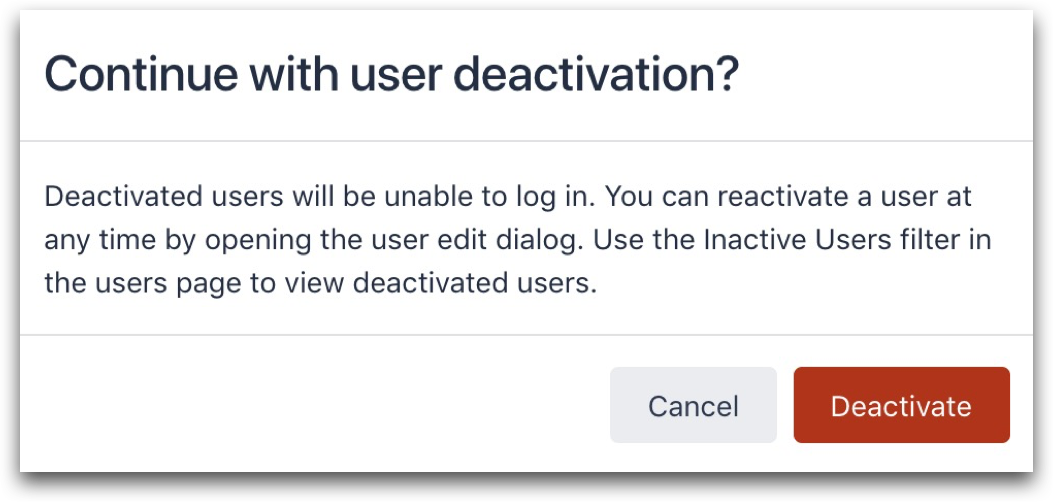
A deaktivált felhasználó nem tud bejelentkezni. A deaktivált felhasználók listáját a Felhasználói listában található szűrő segítségével tekintheti meg. A deaktivált felhasználók alapértelmezés szerint a Felhasználói lista alján is megjelennek.

A deaktivált felhasználók nem jelennek meg a Tulip alkalmazásszerkesztőn belüli felhasználói listákon. Amikor egy felhasználó deaktiválásra kerül, elveszíti minden jogosultságát.
Felhasználó újraaktiválása
A Tulip-fiók tulajdonosa is újra aktiválhat egy felhasználót. Válassza ki a deaktivált felhasználó nevét, és kattintson a képernyő jobb felső sarkában a "Felhasználó újraaktiválása" gombra.

Amikor a felhasználót eredetileg deaktiválták, a jelvényazonosítója elérhetővé vált. Ha a deaktivált felhasználó jelvényazonosítója "1234" volt, egy másik felhasználó elkezdheti használni ezt a jelvényazonosítót, mielőtt a deaktivált felhasználó újraaktiválásra kerül.
Ha ez a helyzet, és újra aktiválni szeretné az "1234" azonosítót igénylő eredeti felhasználót, akkor a következők egyikét teheti meg:
- Az "1234" aktív felhasználójának megváltoztatása egy másik jelvényazonosítóra. Ezután újra aktiválhatja az "1234" eredeti tulajdonosát.
- Adjon a reaktivált felhasználónak új jelvényazonosítót a "Felhasználónév" mezőben.


